| Главная » Уроки » Веб дизайн |
Создание баннера в фотошопе
В этом уроке мы будем учится создавать баннер размером 125x125 пикселей. В конце урока мы получим:  Шаг 1: Создаем новый документ размером 125х125 пикселей.  Шаг 2: Создаем новый слой (Ctrl+Shift+N) и заливаем слой цветом #20be9d  Шаг 3: Добавим узор. Для этого идем в меню layer/слой> Layer styles/стиль слоя> Pattern Overlay/наложение узора.  Шаг 4: Активируем Elliptical Marquee tool/овальная область и создаем выделение затем заливаем выделение цветом #60dbb7. 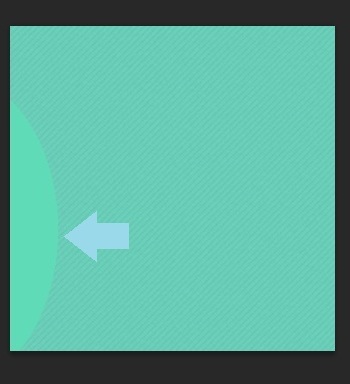 Шаг 5: Меняем режим слоя на Overlay/перекрытие.  Шаг 6: Повторяем предыдущие шаги и создаем еще один полукруг в правой части. 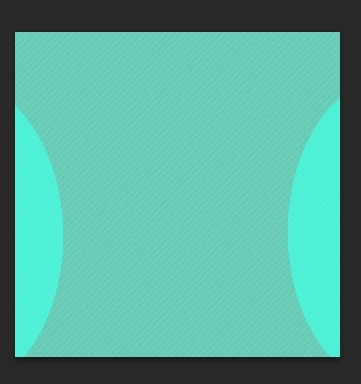 Шаг 7: Создадим разноцветные кружочки. Для этот инструментом Овальная область создаем выделение и заливаем выделение цветом #c60c07.  Шаг 8: Применяем стиль Drop shadow/тень  Шаг 9: Теперь кликаем правой кнопкой мыши на иконке слоя с кругом в палитре слоев и выбираем Copy layer Style/скопировать стиль слоя. Затем создаем еще один круг тем же цветом и на слое с новым кругом кликаем правой кнопкой мыши и выбираем Paste layer Style/вклеить стиль слоя. 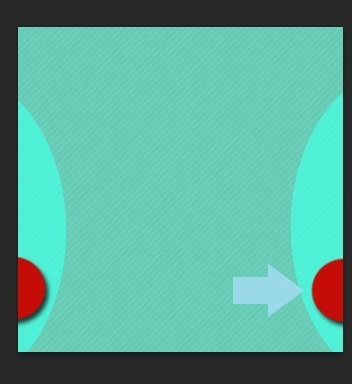 Шаг 10: Создаем два круга в центре цветом #aa1402 и вклеиваем стиль слоя как в предыдущем шаге. 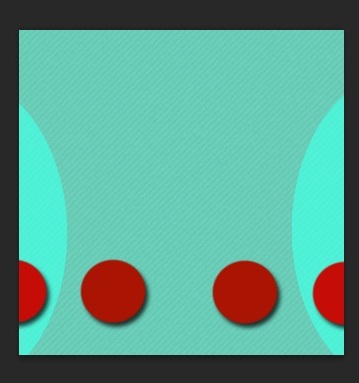 Шаг 11: Создаем еще два круга только размером меньше и цветом #be4c3f. Вклеиваем стиль слоя. 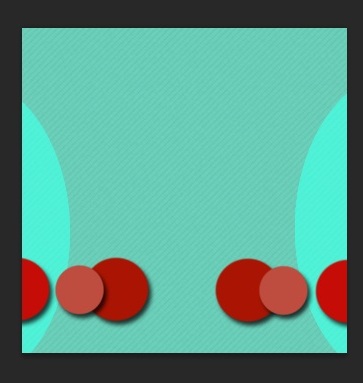 Шаг 12: Повторяем предыдущие шаги и создаем еще два круга цветом #ae3420. Вклеиваем стиль слоя. 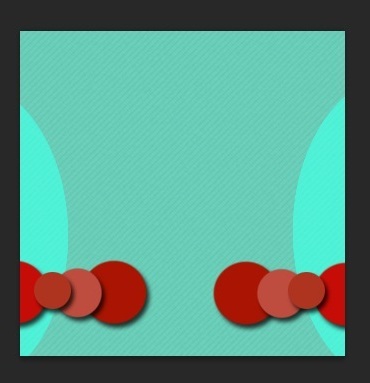 Шаг 13: Создаем большой круг цветом #ffffff.  Шаг 14: Применяем стили Pattern Overlay/наложение узора и Drop shadow/тень. 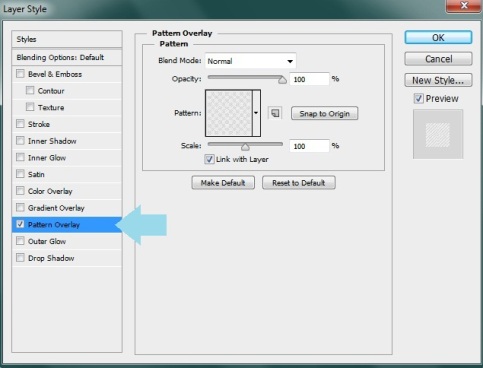 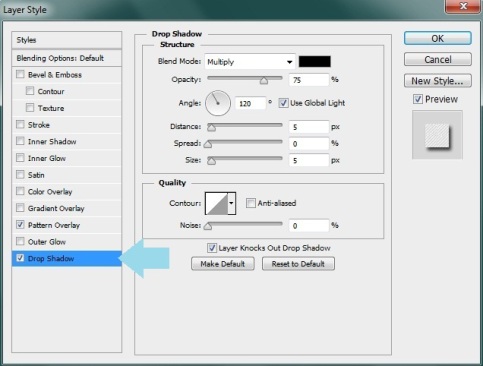 Шаг 15: Напишем текст цветом #aa1402. 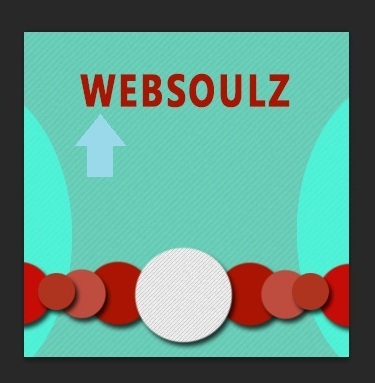 Шаг 16: Применяем к текстовому слою стиль drop shadow/тень. 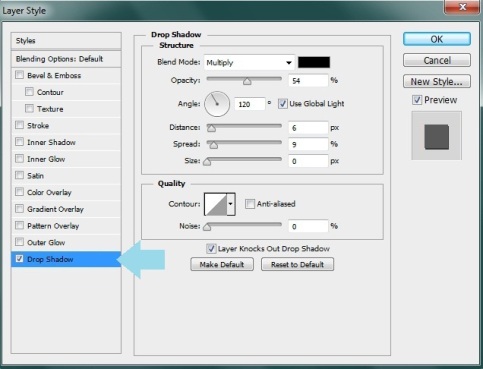 Шаг 17: Напишем текст Blog цветом #ae3420 добавляем тень как в предыдущем шаге. 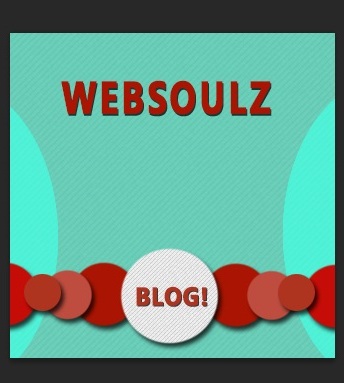 Шаг 18: Добавим еще текст цветом #fafafa применяем стиль тень и stroke/обводка. 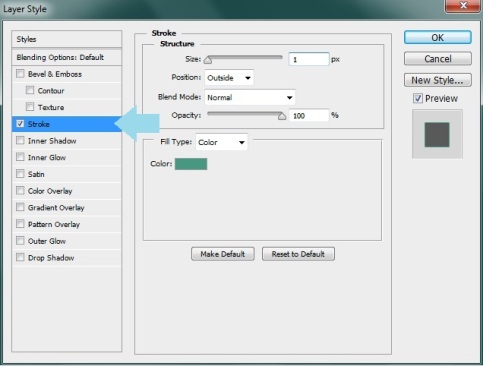 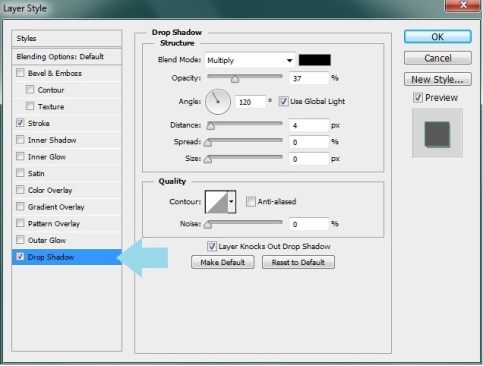 Шаг 19: Активируем Marquee tool/прямоугольная область и создаем выделения в верхней части документа и заливаем выделения цветом #479880. 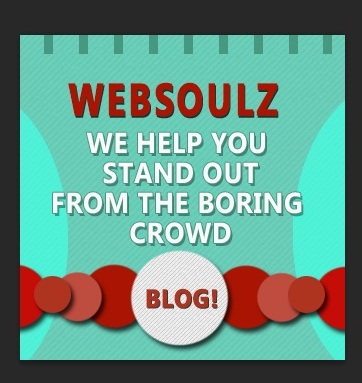 Шаг 20: Активируем Rounded rectangle tool/прямоугольник со скругленными углами и рисуем фигуру цветом #aa1402.  Шаг 21: Применяем стили тень и обводка. 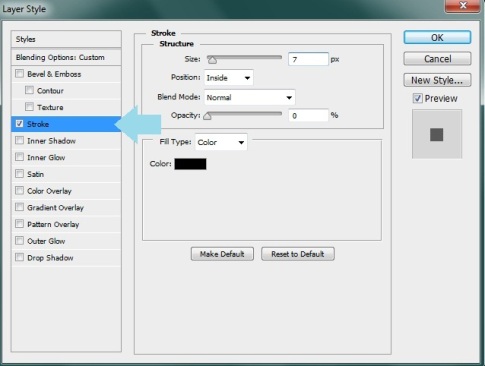  Шаг 22: Создаем еще одну фигуру цветом #fafafa.  Шаг 23: Повторяем предыдущие шаги и добавляем остальные прямоугольники. 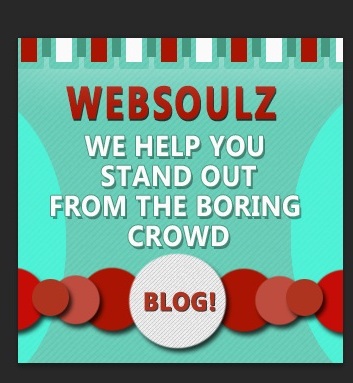 Наш стильный баннер готов.
| |
| Просмотров: 1991 | |